Illustrator レイヤー移動の使い方とショートカット
Illustratorのレイヤーには、様々な便利機能があります。
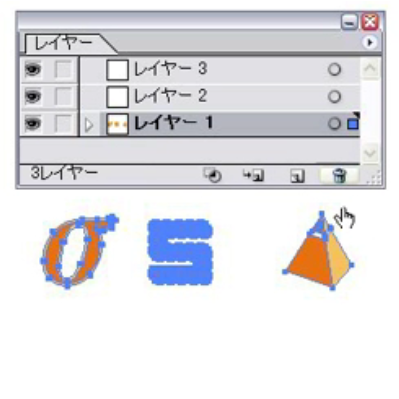
今回の方法を使うとカンタンにレイヤーからレイヤーにオブジェクトをスイスイ移動させることができます。

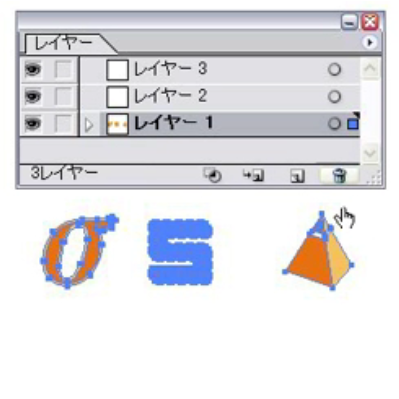
Illustratorのレイヤーには、様々な便利機能があります。
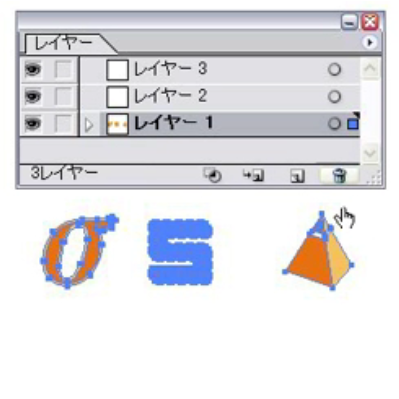
今回の方法を使うとカンタンにレイヤーからレイヤーにオブジェクトをスイスイ移動させることができます。

Illustratorのレイヤーにオブジェクトが入っていて「レイヤー1」から「レイヤー2」に選択しているオブジェクトだけを移動したい。
そんな場合は「オブジェクト」を「切り取り」して、ペーストしたいレイヤーをクリックで選択してから「ペースト」するというショートカットでも可能です。
✅ ⌘(コマンド)+X【Mac】
✅ Ctrl+X【Win】
✅ ⌘(コマンド)+V【Mac】
✅ Ctrl+V【Win】

おしえておしえて!


スゴーイ!バカみたーい!!
あーっ!これホントにスンゴーイ!!もっと早くおしえてよー!!!バカみたーい!!!

恥ずかしがり屋の千葉名人が無理してユーチューバーはじめたので、よかったらチャンネル登録お願いします!
[st-kaiwa3]アシスタントのボクの食費がかかってるんで、どうかチャンネル登録おねがいします![/st-kaiwa3]

コメント